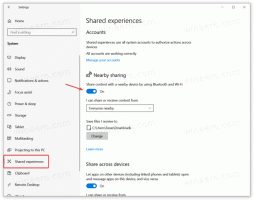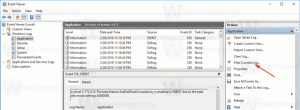Nonaktifkan Duplikat Tertaut di Aplikasi Foto Windows 10
Aplikasi Windows 10 Foto dapat menentukan file duplikat yang tepat yang disimpan dalam koleksi gambar Anda. Secara default, ini menunjukkan mereka sebagai satu file. Ini bisa sangat membingungkan. Jika Anda lebih suka melihat duplikat gambar saat mengelola koleksi foto Anda, Anda mungkin ingin menonaktifkan fitur duplikat tertaut. Begini caranya.
Windows 10 dikirimkan dengan aplikasi Foto yang menggantikan Windows Photo Viewer dan Galeri Foto. Ubinnya disematkan ke menu Mulai. Foto menawarkan fungsionalitas yang sangat mendasar untuk melihat dan mengedit gambar dari drive lokal pengguna atau dari penyimpanan cloud OneDrive. Tip: Lihat caranya
Kecualikan Gambar OneDrive dari Foto di Windows 10
Windows 10 menyertakan aplikasi ini alih-alih yang lama Penampil Foto Windows dari Windows 7 dan Windows 8.1. Aplikasi Foto dikaitkan dengan sebagian besar format file gambar di luar kotak. Aplikasi Foto dapat digunakan untuk menelusuri, berbagi, dan mengedit foto dan koleksi gambar Anda.
Aplikasi Foto dilengkapi dengan serangkaian efek 3D. Fitur ini seharusnya memungkinkan pengguna untuk menambahkan objek 3D dan menggunakan efek lanjutan pada objek tersebut. Lihat
Tambahkan Efek 3D ke Gambar dengan Foto di Windows 10
Linked Duplicates adalah fitur kontroversial bagi pengguna yang ingin melihat semua file yang mereka miliki. Bahkan, fitur ini menyembunyikan beberapa file yang Anda miliki di berbagai lokasi, dengan menampilkannya sebagai satu file, yang membuat pengguna tidak menyadari bahwa ada duplikat yang menghabiskan ruang disk yang berharga. Jika Anda tidak puas dengan perilaku default Linked Duplicates, Anda dapat dengan cepat menonaktifkannya. Catatan: Anda harus menjalankan Foto versi 2018.18081.12810.0 atau lebih tinggi untuk mengakses opsi Duplikat Tertaut.
Untuk menonaktifkan Duplikat Tertaut di aplikasi Windows 10 Foto, lakukan hal berikut.
- Buka Foto. Ubinnya disematkan ke menu Mulai secara default.
- Klik tombol menu tiga titik di pojok kanan atas.
- Pilih Pengaturan perintah dari menu.
- Di Pengaturan, buka Melihat dan mengedit bagian.
- Matikan opsi Duplikat tertaut.
Anda dapat mengaktifkan kembali opsi ini kapan saja untuk mengaktifkan duplikat tertaut di Foto.
Artikel terkait:
- Nonaktifkan Akselerasi Perangkat Keras di aplikasi Windows 10 Foto
- Pangkas Gambar dengan Foto di Windows 10
- Tambahkan Favorit di Foto di Windows 10
- Ubah Tampilan Live Tile Aplikasi Foto di Windows 10
- Aktifkan Zoom dengan Roda Mouse di Foto di Windows 10
- Opsi Cadangkan dan Pulihkan Foto Aplikasi di Windows 10
- Cara Menandai Orang di aplikasi Foto di Windows 10
- Aktifkan Tema Gelap di Foto di Windows 10
- Kecualikan Gambar OneDrive dari Foto di Windows 10
- Atur Foto Sebagai Penghemat Layar Di Windows 10
- Nonaktifkan Deteksi dan Pengenalan Wajah di Foto di Windows 10